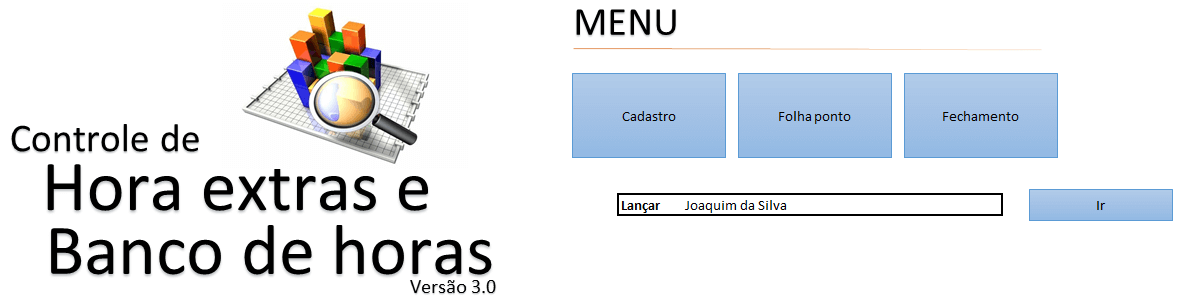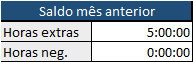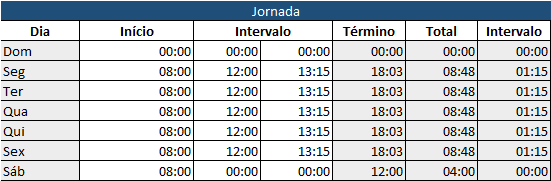Objetivo: Disponibilizar uma planilha para controle de horas extras, aonde são apresentadas várias fórmulas utilizando horas. Esta versão 3.0 engloba várias novidades como o cálculo separado de banco de horas e hora extra, interjornada, intrajornada e adicional noturno, além de mudança geral do layout. Tudo grátis e desbloqueado.
Esta é uma melhoria da pasta de trabalho do artigo: Controle de Hora Extra – Excel 2007/2010 – Planilha de hora extra 2.0.
Esta nova versão do controle de horas extras e banco de horas, engloba diversas melhorias, veja:
- Cadastro de percentuais de acréscimos para cada situação;
- Cadastro de tolerância antes ou depois do horário normal, antes de gerar hora extra ou hora negativa;
- Cadastro de funcionários, agora a planilha funciona com vários funcionários;
- Permite que cada funcionário tenha suas próprias configurações de horários e salário base;
- Ação de pagamento de hora extra ou banco de horas por lançamento;
- Folha ponto para que o funcionário faça ajustes e se justifique das batidas do ponto antes do encerramento;
- Fechamento mensal com o total de banco de horas e o total de hora extra a pagar para cada funcionário controlado na pasta de trabalho do Excel.
Vamos ver agora como utilizar o sistema passo-a-passo até o fechamento, entendendo os detalhes.
MENU
No menu há acesso a todo o conteúdo da planilha de forma rápida. O nome de cada um dos botões coincide com os nomes das planilhas básicas, Cadastro, Folha ponto e Fechamento.
Para se movimentar entre as planilhas de lançamento de horas, basta selecionar ao lado direito o nome do funcionário e clicar no botão Ir.
CADASTRO
O cadastro possui as configurações gerais da empresa com relação ao banco de horas. Elas incluem os percentuais de acréscimo para horas trabalhadas fora do horário de trabalho e também uma lista simples dos funcionários que serve como base em outras planilhas da pasta de trabalho como por exemplo para a navegação.
Vejamos agora detalhadamente o que deve ser preenchido em cada um dos campos de valores da lista de acréscimos:
- Dia da semana: Adicional de dias da semana para horários fora do período entre 22:00 e 05:00
- Sábado: Adicional para trabalho nos sábados
- Domingo: Percentual da hora extra no domingo.
- Noturno: Percentual acrescido para trabalhos realizados entre as 22:00 e 05:00
- DSR: Percentual para descanso semanal remunerado.
- Feriados: Percentual a ser pago em feriados.
- Interjornada: Percentual acrescido para horas trabalhadas antes do descanso obrigatório de 11 horas entre jornadas.
- Intrajornada: Percentual aplicado sobre horas trabalhadas durante o horário de almoço quando houver menos de uma hora de repouso.
- Tolerância: Tempo de tolerância para batidas antecipadas ou atrasadas. Batidas que tenham sido realizadas com atraso ou antecipação dentro desta tolerância não irão gerar banco de horas ou horas extras.
Na lista de funcionários adicione/altere o nome dos funcionários conforme a sua lista de funcionários a controlar.
LANÇAMENTOS
As planilhas de lançamentos são as que contém o nome dos funcionários. Peguemos como exemplo a planilha intitulada Joaquim da Silva para seguir com a explicação.
Configure nesta parte da planilha o nome do funcionário, departamento, cargo e a matrícula, se houver. Estes dados são utilizados na folha de ponto e para identificação do lançamento.
Nestas células configure o total de horas extras (horas positivas) ou horas negativas que o funcionário possui. Estas horas devem ser transportadas para a planilha do mês seguinte, levando em consideração que esta planilha serve sempre para um mês, você deve usar uma para cada mês.
Nas células do salário base configure o salário e a quantidade de horas semanais totais do funcionário. Estes valores são utilizados como base para o cálculo do valor hora, que será utilizado para definir o valor da hora extra a ser pago.
Nas células da configuração da jornada, defina o horário de início, horário de intervalo e final do expediente. Estes valores servem como base para o cálculo das horas adicionais ou negativas. Na coluna total é apresentada a jornada diária conforme os valores informados e na coluna Intervalo é demonstrado o tempo de intervalo entre os períodos dentro de um mesmo dia.
Agora os lançamentos em si. Vamos explicar como realizar os lançamentos que são bastante simples.
- Defina os dias que serão realizados os lançamentos, no caso digite o primeiro dia do intervalo, aonde está escrito 01/01/2015, e arraste até o último dia do mês, não é necessário que inicie no dia 01 do mês, mas o período é de no máximo 31 dias, a coluna B será atualizada com os dias da semana correspondentes;
- Digite nas colunas Início, a data de início da jornada, Intervalo a data de início e final do intervalo e Término a data de término da jornada dentro do dia;
- Á partir destas simples configurações e lançamentos a planilha já realizou os cálculos das horas extras. Cabe agora classificá-las conforme o dia. Estas classificações são:
- Normal: Dia normal de trabalho, as horas serão calculadas normalmente;
- Feriado: Se foi um feriado e não foi trabalhado não gerará horas negativas, caso seja trabalhado, gerará horas extras;
- Folga(DSR): Identifica que o funcionário trabalhou em um dia de descanso semanal remunerado, gerando sobretaxa na hora extra conforme a configuração;
- Falta justificada: Caso o funcionário tenha um atestado médico, ou outra forma de justificativa para a sua falta, as horas negativas não serão descontadas neste dia.
- Na coluna Horas dia, calculada automaticamente a partir dos lançamentos, está o total de horas trabalhadas naquele dia;
- Horas negativa identifica o tempo não trabalhado pelo funcionário dentro daquele período;
- A coluna Horas extras demonstra as horas adicionais trabalhadas no período, sobre estas horas ainda podem ocorrer adicionais conforme as configurações;
- Em Ação, coluna O, o administrador deve definir se as horas, positivas ou negativas, devem ser lançadas em banco de horas ou se serão pagas em horas extras. Estas ações são utilizadas para realizar o fechamento do período.
No resumo, temos o total de horas trabalhadas no período, assim como o total de horas negativas e de horas extras sem adicionais.
Em Totais temos a apresentação de todos os cálculos de banco de horas e horas extras para o funcionário no período. Estes cálculos são apenas para facilitar a análise do administrador, pois são calculados automaticamente conforme os lançamentos das batidas de ponto e das configurações de adicionais. Veja as colunas:
- Dia = Total de horas extras / negativas, conforme o dia da semana ou a situação especial;
- Hora extra = Total de horas extras sem acréscimo;
- Acréscimo = Acréscimo conforme a tabela de configuração;
- Total + = Cálculo Hora extra * (1+Acréscimo);
- Banco + = Cálculo do total de horas extras + acréscimo que definidos na coluna Ação, como Banco de horas;
- Extra + = Cálculo do total de horas extras + acréscimo que definidos na coluna Ação, como Hora extra;
- Total – = Soma de Hora negativa, não são utilizados acréscimos para horas negativas;
- Banco – = Total de horas negativas definidas na coluna Ação como Banco de horas;
- Extra – = Total de horas negativas definidas na coluna Ação como Hora extra.
FOLHA PONTO
A folha ponto ter por função servir para que o funcionário analise suas batidas de pontos, justifique suas ausências e horas extras nos campos de observações, anexe os documentos que justifiquem e assine o documento para que as batidas possam ser corrigidas na guia de lançamento do funcionário.
Para utilizá-la apenas altere o nome do funcionário na primeira célula desta planilha, B2. Todos os outros dados da folha serão atualizados automaticamente.
A folha ponto já está configurada para que a impressão saia perfeitamente, então é só imprimir após definir o funcionário.
FECHAMENTO MENSAL
Nesta planilha você tem o total que deverá ser passado ao departamento de RH para o pagamento de horas extras e de banco de horas.
Veja que os cálculos são realizados automaticamente e resumem cada funcionário.
- Mês: Demonstra o total de banco de horas e horas extras, positivas e negativas do funcionário, nos lançamentos contábeis;
- Saldo anterior: Retorna os dados do saldo anterior das horas, positivas e negativas, do funcionário;
- Pagar/Descontar Saldo: Digite aqui o total de horas extra a serem pagas ou descontadas do saldo anterior;
- Valor hora: Demonstra o valor hora do funcionário;
- Positivo: Cálculo de Horas extras positivas * Valor hora;
- Negativo: Cálculo de Horas extras negativas * Valor hora;
- Total a pagar: Cálculo de Positivo – Negativo, que gera o total de horas a pagar ou descontar;
- Saldo BH: Demonstra o saldo de banco de horas, positivo ou negativo, do funcionário.
ADICIONAR FUNCIONÁRIO
- Para adicionar um funcionário na pasta de trabalho, clique sobre uma das guias de lançamento, por exemplo Joaquim da Silva;
- Com o botão direito e selecione a opção Mover ou Copiar, maque a opção Criar uma cópia e selecione para onde a mesma deve ser copiada e clique em OK;
- Altere o nome da planilha para o nome do novo funcionário;
- Na planilha Cadastro adicione o funcionário na lista;
- E finalmente adicione uma nova linha na planilha Fechamento e digite o nome do novo funcionário, copie os cálculos e cole na linha do novo funcionário. A planilha já estará configurada.
DOWNLOAD E CONSIDERAÇÕES FINAIS
Clique no botão abaixo para realizar o download da planilha. Atenção, não nos responsabilizamos pelos lançamentos ou cálculos das planilhas, e caso hajam erros, por favor nos enviem para corrigirmos a mesma e criarmos versões melhores.[saiba_mais]
O objetivo do site é sempre colaborar com a comunidade, difundindo um pouco do conhecimento e ajudando as pessoas. Por isso todas as fórmulas estão desbloqueadas e você pode aprender com elas. Se tiver dúvidas sobre alguma função , venha neste mesmo site e digite na busca pela função que procura, como por exemplo INDIRETO e se tiver dúvidas entre em contato conosco.
As planilhas que estiverem protegidas podem ser desbloqueadas facilmente, elas não possuem senha. Vá na guia Revisão e clique em Desproteger Planilha.
Baixe a planilhaAbraço
Marcos Rieper